- ESTAT: ACTIU
1. CONSIDERACIONS PRèvIES 2. COM CONFIGURAR REVO HANDY? 3. COM FUNCIONA? 4. IMPRIMIR A CUINA AMB REVO HANDY 5. COM FER DEVOLUCIONS D'ORDRES REALITZADES A REVO HANDY 6. POSSIBLES ERRORS I COM SOLUCIONAR-LOS
Revo Handy és el nostre terminal tot en un. Podrem gestionar comandes, imprimir tiquets, processar pagaments, tot en un sol dispositiu.
1. CONSIDERACIONS PRèvIES
-
Si un client vol afegir Revo HANDY al seu compte Revo XEF, ha de sol·licitar al seu banc el datàfon corresponent.
-
Per poder realitzar els pagaments amb targeta mitjançant Revo HANDY, hem de tenir instal·lada, configurada i funcionant correctament l'aplicació de pagament del banc/passarel·la al datàfon.
-
Afegir Revo HANDY (comandero-datàfon) a un compte de Revo XEF compta com un dispositiu extra al compte corresponent.
-
En cas de rebre el datàfon sense l'aplicació Revo HANDY, hem de seguir els passos del següent article Altes d'aplicacions als datàfons.
En començar amb la configuració de la passarel·la virtual de Redsys, rebràs un correu de Redsys amb el número FUC.
A més, disposem també del mòdul d'administració de Redsys on podrem obtenir totes les dades de configuració i veure totes les transaccions.
2. COM CONFIGURAR REVO HANDY?
Primerament, haurem d'activar la llicència Revo HANDY al compte Revo XEF.
A continuació, haurem d’afegir i configurar la integració Revo HANDY:
CONFIGURACIÓ DE LA INTEGRACIÓ
1. Accedim al back-office de Revo XEF.
2. Premem sobre Integracions.
3. Des del botó Afegir, busquem Handy.
4. Premem sobre Add per afegir la integració.
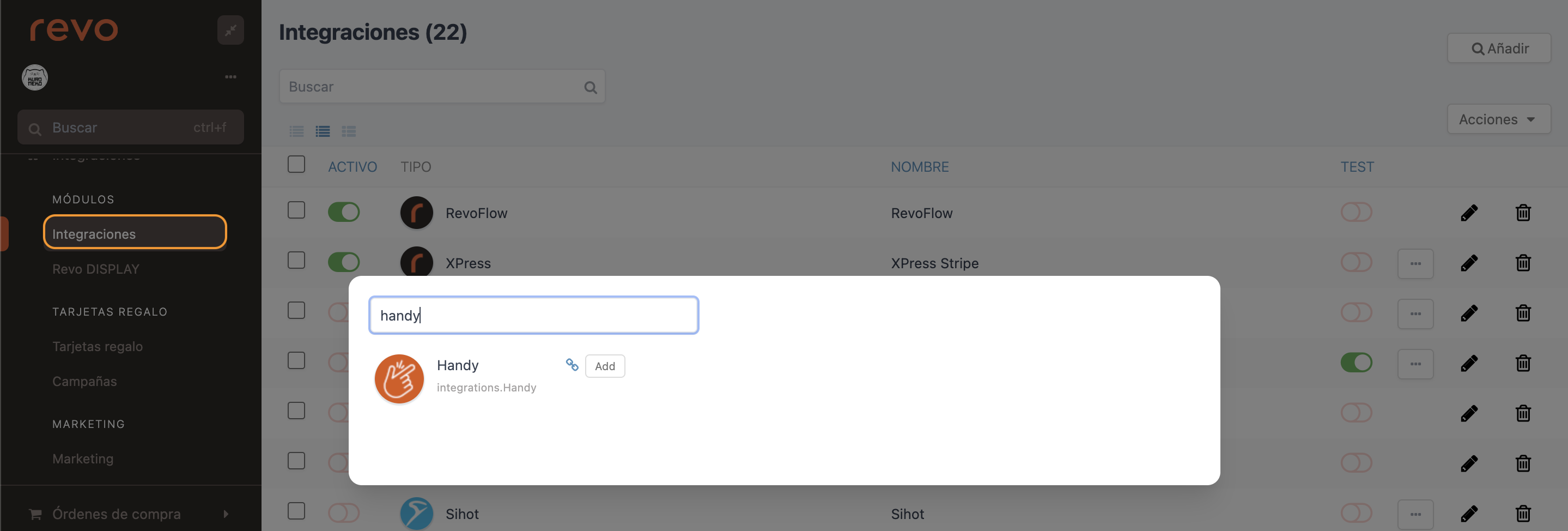
5. Omplim la següent informació:
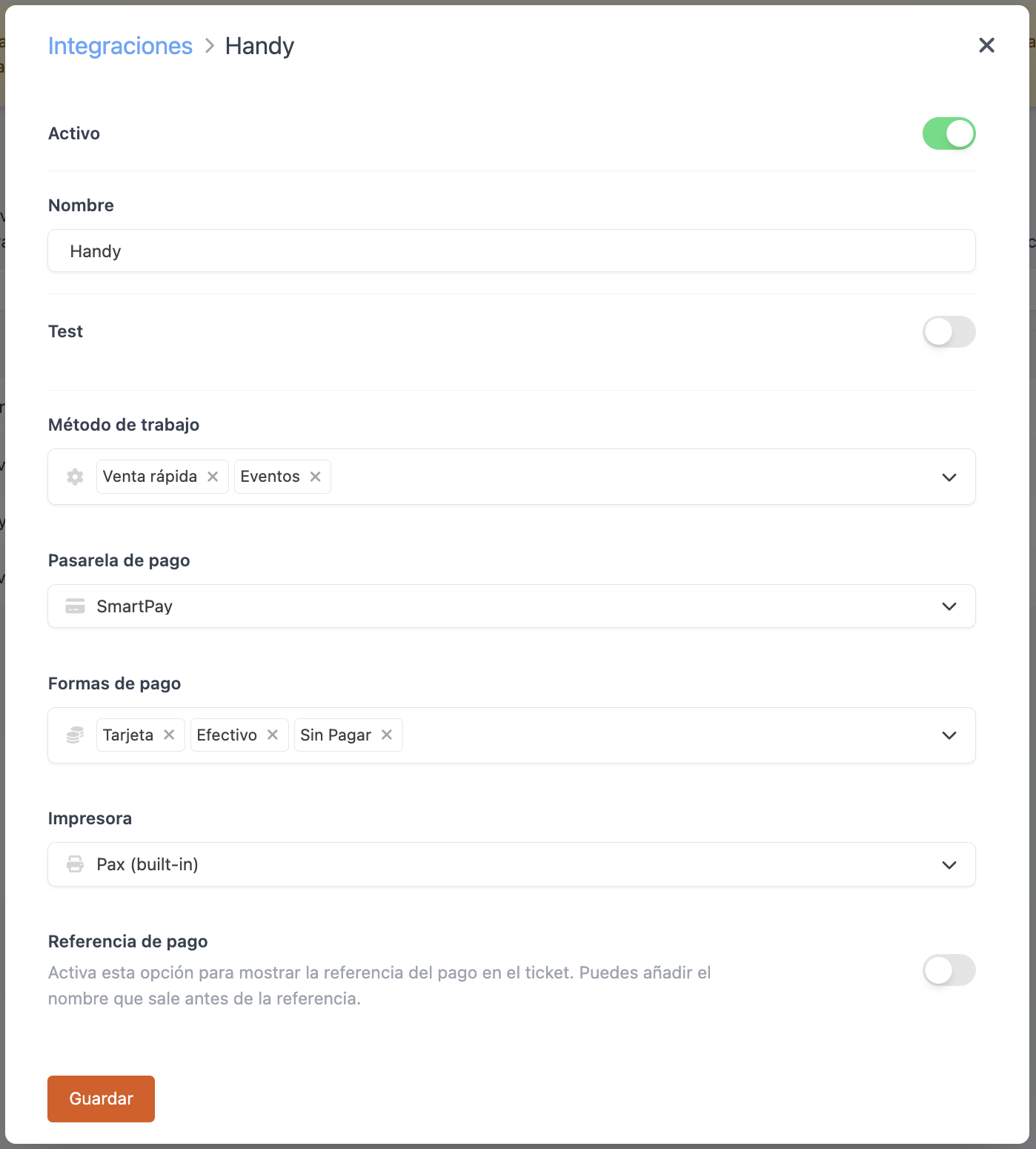
-
Actiu:
-
Nom: Nom identificatiu de la integració.
-
Test: Desactivat
-
Mètode de treball: Seleccionar els mètodes de treball amb els quals volem treballar amb l’app Revo HANDY. Disposem de dos mètodes de treball: "Venda ràpida" i "Esdeveniments".
Nota: El mètode de treball Venda ràpida ens permet realitzar comandes de manera ràpida i sense estar associades a cap taula.
Nota: El mètode de treball Esdeveniments, en activar-se al menú de REVO de l'app Revo HANDY, ens permet treballar sense sol·licitar el PIN d’empleat, fins i tot si bloquegem el terminal o entra en mode repòs. Addicionalment, desactiva la impressió a cuina.
-
Passarel·la de pagament: Seleccionar la passarel·la de pagament amb la qual treballarem.
-
Formes de pagament: Seleccionar les formes de pagament amb les quals volem treballar a l’app Revo HANDY.
Nota: Amb aquesta configuració de formes de pagament podem treballar amb formes de pagament diferents de les definides a Revo XEF.
-
Impressora: Seleccionar el tipus d’impresora que disposem.
-
Referència de pagament: Activar si volem imprimir automàticament la referència de pagament a les factures.
6. Premem a Desa.
A partir d’aquí, ja podem treballar correctament amb l’app Revo HANDY.
3. COM FUNCIONA?
1. Obre taules i gestiona comandes
Obre taules, afegeix productes i modifica comandes. Tot el nostre catàleg de productes de Revo XEF està disponible també al nostre terminal Revo HANDY.
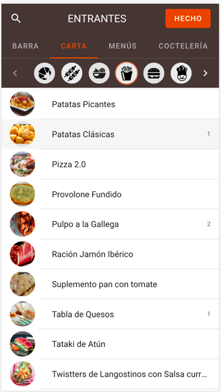
2. Vista ràpida
Sempre tenim a mà tota la informació de cada comanda:
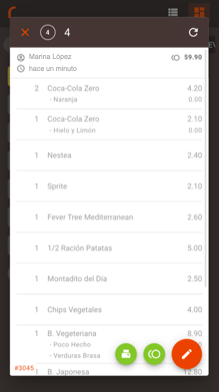
- Número/nom de taula.
- Número de comensals.
- Cambrer que va obrir el compte.
- Moment en què es va obrir el compte.
- Referència del compte.
- Productes de la comanda.
- Total compte.
3. Processa el pagament i tanca el compte des del mateix dispositiu
Processem el pagament i tanquem la comanda al software Revo XEF directament des de Revo HANDY.
La pantalla de pagament ens permet:
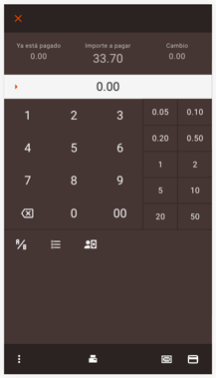
- Cobrar un pagament amb targeta.
- Registrar un pagament en efectiu o altres mètodes de pagament.
- Deixar propina.
- Dividir el compte (en parts iguals o per elements).
4. Imprimeix tiquets i rebuts
Podem utilitzar el mateix dispositiu per imprimir tant els tiquets de compra com els rebuts.
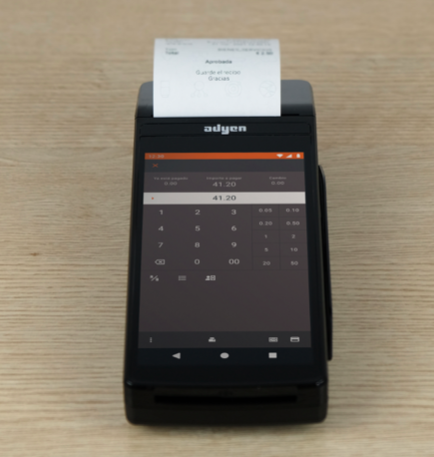
Nota: En el cas de DOJO, només podem utilitzar el terminal DOJO POCKET V2 per treballar amb l’app Revo HANDY. Aquest terminal no té una impressora integrada, per tant, si volem imprimir tiquets, podem fer-ho connectant la impresora EPSON TM-M30 o la STAR SM-S230i per Bluetooth al terminal.
5. Gestiona també les comandes take-away
Totes les comandes de Revo XEF estan disponibles al nostre Revo HANDY, fins i tot les comandes take-away.
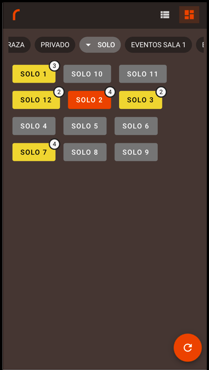
6. Estat del teu restaurant, d’un cop d’ull
Revo HANDY compta amb dos tipus de visualitzacions que ens permeten veure l’estat del nostre restaurant i gestionar les comandes ràpidament.
Mapa de taules:
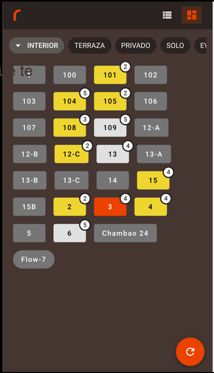
- Sales.
- Taules amb colors d’estat.
- Número de comensals.
- Botó per sincronitzar comandes obertes.
- Llista de comandes obertes.
Llista de comandes obertes:
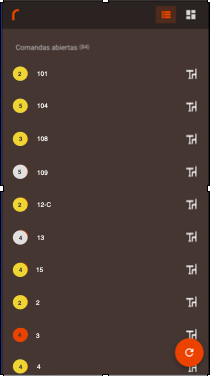
- Taules amb colors d’estat.
- Número de comensals.
- Vista ràpida per veure la comanda.
- Botó per sincronitzar comandes obertes.
7. Menú Revo HANDY
Revo HANDY disposa d’un menú amb diferents opcions. Hi podem accedir prement la r de REVO.
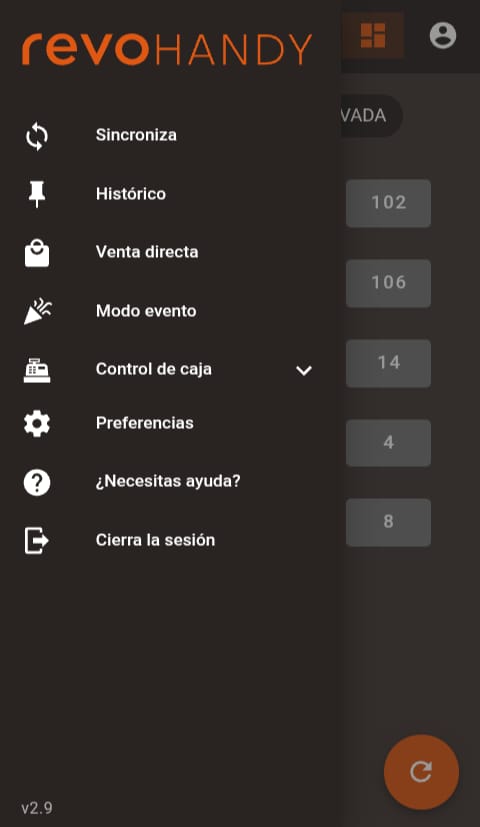
En aquest menú, podem visualitzar les següents opcions:
- Sincronitza: Sincronitzar els canvis del back-office.
- Històric: Consulta de les vendes realitzades.
- Venda directa: Crear comanda TPV (comanda sense taula assignada).
- Mode esdeveniment: Amb aquest mode activat, podem treballar sense que ens sol·liciti el PIN d’empleat, fins i tot si bloquegem el terminal o entra en mode repòs. Addicionalment, aquest mode desactiva la impressió a cuina.
Nota: Perquè l’apartat "Venda directa" i l’apartat "Mode esdeveniment" estiguin visibles a l’app Revo HANDY, cal configurar aquests mètodes de treball a la integració del back-office de Revo XEF.
-
Control de caixa: Opcions de control de caixa. Més informació a continuació.
-
Preferències: Opcions de configuració. Més informació a continuació.
-
Necessites ajuda?: Opcions de suport app Revo HANDY. Més informació a continuació.
-
Tanca la sessió: Tancar sessió app Revo HANDY.
7.1 Històric
En aquest apartat podem consultar les vendes generades avui o qualsevol altre dia. A més, també podem fer devolucions.
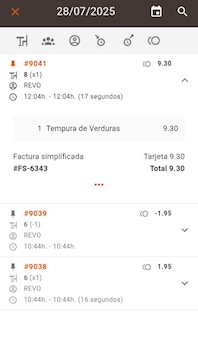
7.2 Control de caixa
Dins l’apartat Control de caixa, podem trobar les següents opcions:
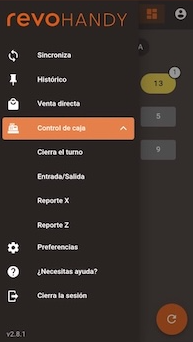
-
Obre el torn/Tanca el torn: Obrir torn o tancar torn.
-
Entrada/Sortida: Realitzar entrada o sortida d’efectiu.
-
Informe X: Visualitzar i/o imprimir l’informe X (Resum del torn).
-
Informe Z: Visualitzar i/o imprimir l’informe Z (Resum de tots els torns del dia).
7.3 Preferències
En aquest apartat, trobem diferents configuracions:
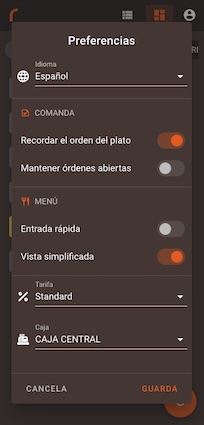
-
Idioma: Modificar l’idioma de l’app Revo HANDY.
-
Comanda - Recordar l’ordre del plat: Recordar l’ordre del plat després d’enviar un producte a cuina en una comanda.
-
Comanda - Mantenir comandes obertes: Mantenir comandes obertes després de cobrar una comanda.
-
Menú - Entrada ràpida: Preguntar número de comensals en seleccionar un menú.
-
Menú - Vista simplificada: No veure el detall del menú.
-
Tarifa: Seleccionar la tarifa de tipus preu o percentatge que volem utilitzar a l’app Revo HANDY. Si no canviem la tarifa, l’app Revo HANDY utilitzarà la tarifa per defecte, és a dir, la tarifa estàndard.
-
Caixa: Seleccionar el caixer amb el qual volem treballar a l’app Revo HANDY.
7.4 Necessites ajuda?
En aquest apartat trobarem dues opcions que ens ajudaran a resoldre qualsevol dubte relacionat amb l’app Revo HANDY.
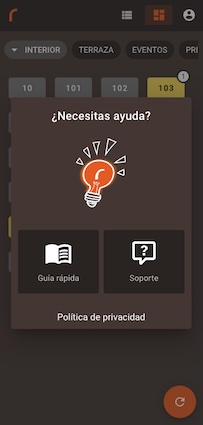
- Guia ràpida: Visualitzar guia ràpida per entendre el funcionament bàsic de l’app Revo HANDY.
- Suport: Visualitzar l’article de suport de Revo HANDY.
4. IMPRIMIR A CUINA AMB REVO HANDY
Per imprimir correctament a cuina les comandes creades a Revo HANDY, hem de tenir activada l’opció Imprimir comandes de Revo HANDY a la secció Preferències del menú de REVO a l’app Revo XEF.
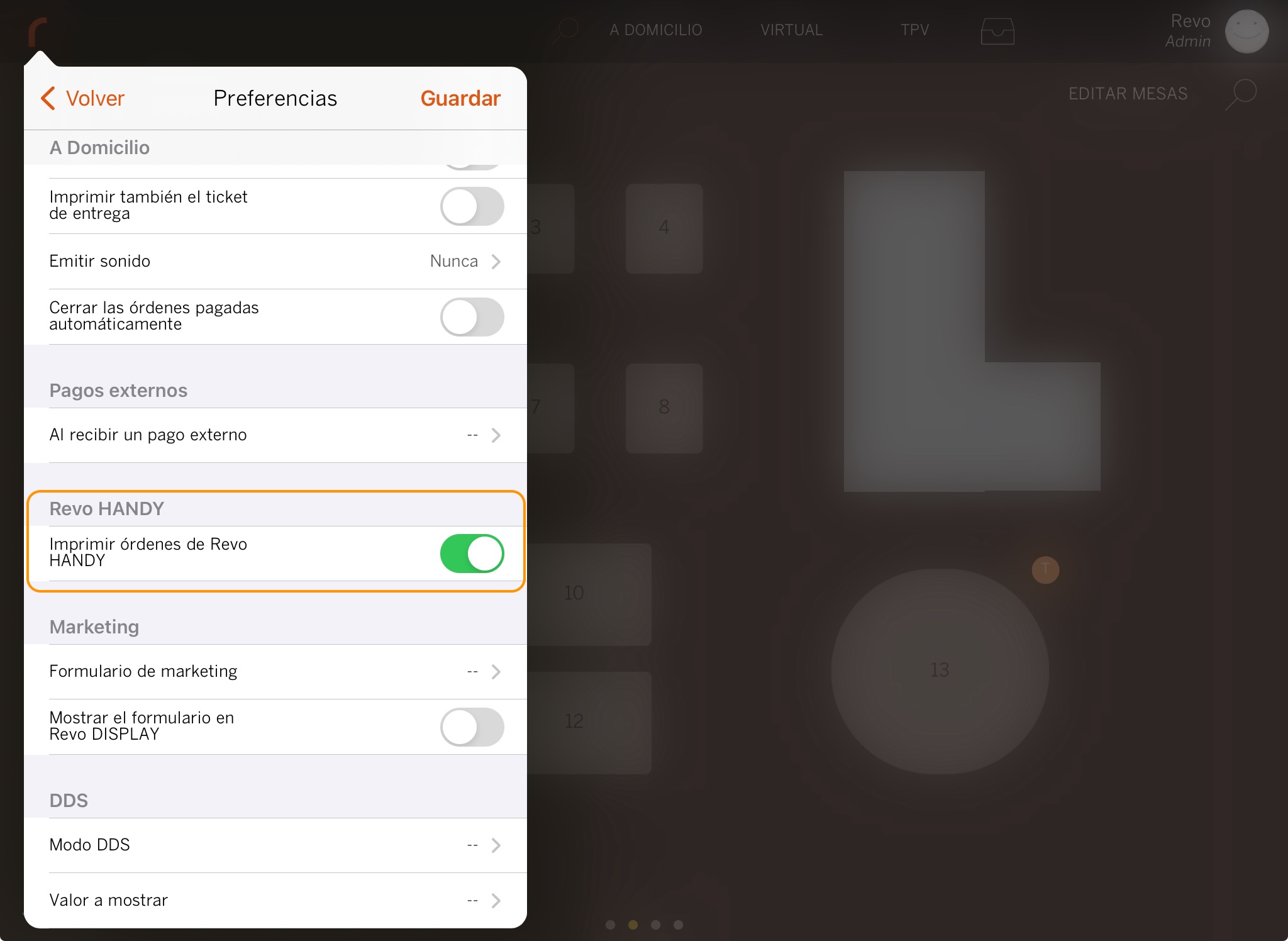
5. COM FER DEVOLUCIONS D'ORDRES REALITZADES A REVO HANDY
Podem fer devolucions d’ordres cobrades en efectiu amb qualsevol integració de banc. Pel que fa a devolucions d’ordres cobrades amb targeta, per ara, només podem fer-ho amb els següents bancs:
- DOJO i BBVA (Smartpay)
DOJO i BBVA (Smartpay)
1. Anar a la "r" de REVO i prémer a "Històric".
2. Seleccionar la comanda i prémer als tres punts.
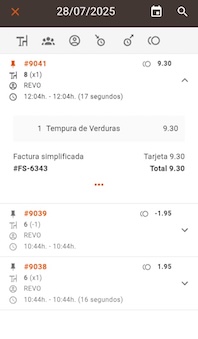
3. Prémer a "Fer una devolució".
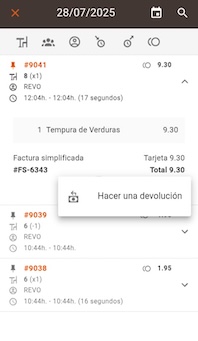
4. Seleccionar la factura i prémer a "OK".
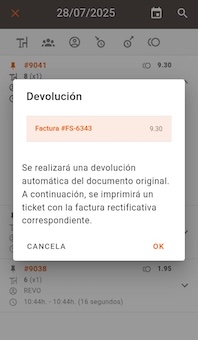
Automàticament s’obrirà l’app del banc per processar la devolució i finalitzar-la correctament.
Comercia (CaixaBank)
Podem fer devolucions de Comercia CaixaBank utilitzant l’app Revo XEF. Hem de tenir activada i configurada la integració de Redsys Pinpad. Revo XEF necessita aquesta integració per comunicar-se amb el datàfon i poder fer la devolució al banc/targeta del client.
Si no tenim creada la integració de Redsys Pinpad al back-office i intentem fer una devolució a Revo XEF d’una comanda feta amb Revo HANDY, la devolució es realitzarà correctament a l’app Revo XEF, però no s’haurà retornat l’import al banc. Per tant, el client haurà de fer la devolució manualment mitjançant el datàfon utilitzant l’app del banc.
6. POSSIBLES ERRORS I COM SOLUCIONAR-LOS
MISSATGES D’ERROR EN INICIAR SESSIÓ
1. Dispositiu no actiu: Després d’introduir les credencials, podem trobar aquest missatge d’error en iniciar sessió.
Aquest missatge indica que el dispositiu no està actiu i que s’ha arribat al límit de dispositius al compte.
Recordar que Revo HANDY funciona com un nou dispositiu més de Revo XEF.
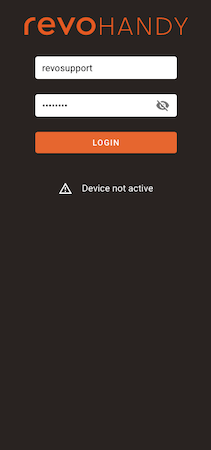
2. Usuari o contrasenya incorrecta: Aquest error significa que no s’han introduït correctament les credencials.
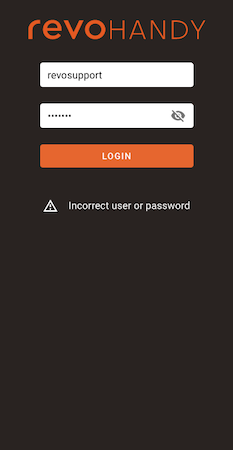
3. No s’han pogut enviar o rebre les dades, comprova la connexió a Internet: Aquest error significa que el dispositiu no té connexió a Internet. Hem de comprovar les connexions a internet.
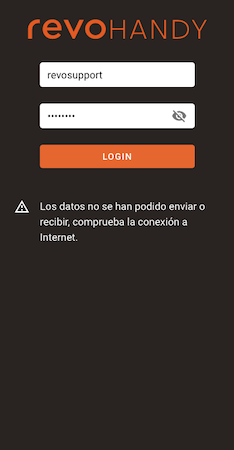
MISSATGE D’ERROR DE CONNECTIVITAT
No s’han pogut enviar o rebre les dades, comprova la connexió a Internet: Aquest error significa que el dispositiu no té connexió a Internet. Hem de comprovar les connexions a internet.
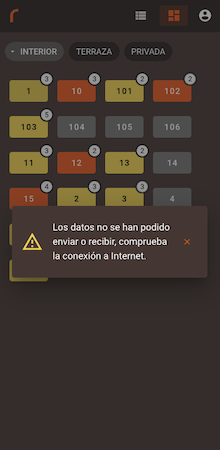
EN PAGAR S’ABAIXA L’APP
En anar a pagar amb targeta, l’app Revo HANDY es tanca i apareix un missatge indicant que Revo HANDY s’ha aturat.
Això significa que no està instal·lada l’aplicació de pagament Smartpay (BBVA) o SmartPOSComercia (CaixaBank) o no està configurada correctament al datàfon.
En prémer la icona de targeta, automàticament s’ha d’obrir l’aplicació de pagament per efectuar el cobrament corresponent.
App Revo HANDY bloquejada:
1. Primer de tot tanquem l’app Revo HANDY des de les aplicacions en segon pla i la tornem a obrir.
2. Un cop oberta l’app Revo HANDY, premem dues vegades seguides sobre el número de versió (per exemple "v2.1.1") (a la part inferior dreta).
3. Apareixerà la pantalla de Debug Mode. Hem d’assegurar-nos que a Server està seleccionat Production i prémer SAVE. Això farà un "reset" de l’app.
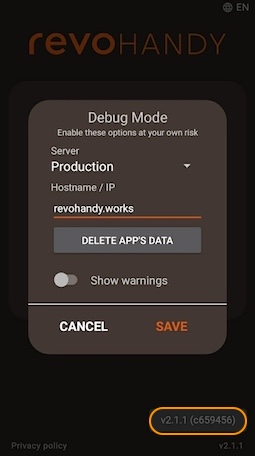
4. Iniciem sessió de nou.
Si els passos anteriors no funcionen, tanquem de nou l’app, la tornem a obrir i ens dirigim a la mateixa pantalla, però en lloc de prémer SAVE, premem DELETE APP’S DATA.
Si tot l’anterior no ha funcionat, reiniciem el dispositiu.

